עורך 3 Time Lapse Videos המובילים: מקוון, לא מקוון ואפליקציות
צילום זמן-lapse הוא שיטה הכוללת צילום תמונות או סרטים בקצב פריימים איטי יותר ולאחר מכן השמעה חוזרת של אותם במהירות מהירה או קבועה. סרט זמן-lapse הוא סוג של צילום זמן-lapse שבו השינוי ההדרגתי של פריט או סצנה מואצת כדי לספק תמונה מהממת ומטושטשת. הוא משמש לעתים קרובות ביצירת סרטים לשימושים שונים, כולל מעברים מיום ללילה, הגדרות עירוניות וטבעיות ועוד. עם זאת, תכונת הזמן-lapse אינה סטנדרטית בכל המצלמות. לכן, יש צורך לצלם מספר תמונות ולהשתמש בתוכנת זמן-lapse כדי לערוך אותם לסרט. בנוסף, הפוסט הזה בחר ידנית כמה מצוינים עורכי וידאו-time-lapse לעיונך.
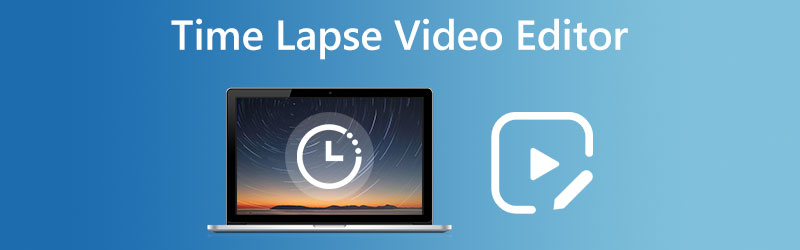

חלק 1. עורך סרטונים מובילים 3 Time Lapse
1. ממיר וידאו Vdmore
אתה יכול ליצור סרטון זמן-lapse תוך שניות באמצעות ממיר וידאו Vidmore. זוהי שיטה חלופית ליצירת סרטוני זמן-lapse שניתן לעשות באמצעות התוכנה. אל תדאג אם עדיין אין לך סרט זמן-lapse במכשיר הנייד שלך; אתה לא מפסיד שום דבר. יצירת אחת ללא תוכנית זו לא תהיה קשה עבורך. ממיר הווידאו של Vidmore מגיע עם מספר רמות מהירות, המאפשר למשתמש לשנות את רמת המהירות עד פי 8.

יתרונותיו של Vidmore Video Converter:
- הוא מאפשר שיפורי מהירות של עד פי 8 מהקצב הממוצע.
- האפליקציה מספקת כלים שונים לעריכת קטעי אודיו ווידאו.
- זה מגיע עם קטע המוקדש לשליטה במהירות הסרטונים.
- זה לא קשה לשימוש.
- איכות הפלט אינה מושפעת מתהליך ההמרה בעת שימוש בממיר וידאו Vidmore.
חסרונות של Vidmore Video Converter:
- בגלל חוסר המורכבות לכאורה של הכלים, עורכים מנוסים עשויים למצוא את השימוש בהם מייגע.
2. PowerDirector
PowerDirector מצויד בכל כלי שיוצר סרטים מקצועי יכול לדרוש. זה פשוט מספיק שאפילו טירון עשוי להשתמש בו בהצלחה. סרטוני Time-lapse עשויים לכלול עריכות מדויקות לכל פריים על ידי אנשי מקצוע, שיכולים גם לבחור מהירות הפעלה חוזרת מדויקת. זה עשוי לפשט את תהליך העריכה למתחילים על ידי מתן מבחר של תבניות מוכנות מראש. ישנן כמעט אינסוף דרכים להתאים אישית את האפקטים, כולל שמות מונפשים, אנימציה ממוחשבת, הגדרות פריים מפתח, מצבי מיזוג ועוד רבים נוספים. ניתן לכוונן בהירות, עוצמה, צבע, חידוד ואיזון לבן כולם בנפרד לתיקון צבע מדויק.
יתרה מכך, ייצוב וידאו עשוי לתקן את הרעידות הגלומות בצילום במצלמה כף יד. אתה יכול לבחור מבין אפשרויות רבות כדי לרכך את החתכים בין המהירויות המואצות והרגילות של הסרט. השלם את ההפקה שלך על ידי בחירת רצועה אינסטרומנטלית מאוסף המוזיקה הכלול ללא תמלוגים. כאשר אתה מרוצה מהעריכה הסופית שלך, אתה יכול לשתף אותה עם העולם דרך פייסבוק או YouTube או לייצא אותה ב-4K HD מהמם. PowerDirector תואם הן למערכות ההפעלה הסלולריות של אפל והן של גוגל.
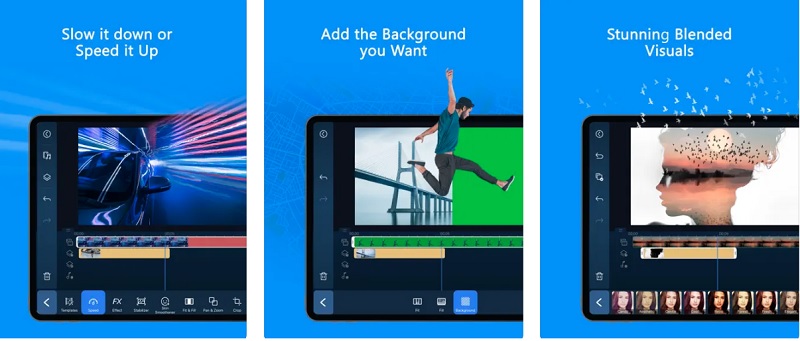
היתרונות של PowerDirector:
- החלק הטוב ביותר של PowerDirector הוא למעלה ממאה כלי עריכת אודיו ווידאו באיכות גבוהה שהוא מספק.
- גם כאשר מצייר מספר רב של שכבות בבת אחת, זה עושה את זה במהירות.
- הוא מצויד בקיבולת החדישה ביותר לעריכת סרטונים ב-360 מעלות.
- בגלל התאימות שלו לכל כך הרבה סוגי קבצי מדיה עשוי להגיע לערוצי הפצה ומשתמשים שונים.
חסרונות של PowerDirector:
- יש לו כמות מוגזמת של מודעות.
- המחיר של התוכנית מעט גבוה.
- סימן מים קיים על הפריט.
3. FlexClip
ניתן להתאים בקלות את מהירות הווידאו באמצעות FlexClip, עורך וידאו מבוסס אינטרנט. אתה יכול ליצור סרטון זמן-lapse על ידי העלאת הקליפ תחילה, בחירת מהירות הסרטון ולאחר מכן העלאת הקליפ. ההליך כולו פשוט ולא מסובך. יתר על כן, הוא מציע אפשרויות עריכה חזקות רבות המאפשרות לך לעלות כל סרטון ברמה על ידי הוספת אפקטים, טקסט ותפאורות. ההיבט המשמעותי ביותר הוא ש-FlexClip אינו מציב שום סימן מים על הסרטון שאתה מעלה. יצירת סרט זמן-lapse לא יעלה לך אגורה. FlexClip מאפשר לך לבצע אופטימיזציה של הסרטים שלך בהתאם לדרישות הפלטפורמה שבה אתה רוצה להפיץ אותם. כאשר תייצא את הסרטון, תהיה לך אפשרות לשנות את הרזולוציה ואת יחס הגובה-רוחב כך שיתאים יותר למכשירים שונים.
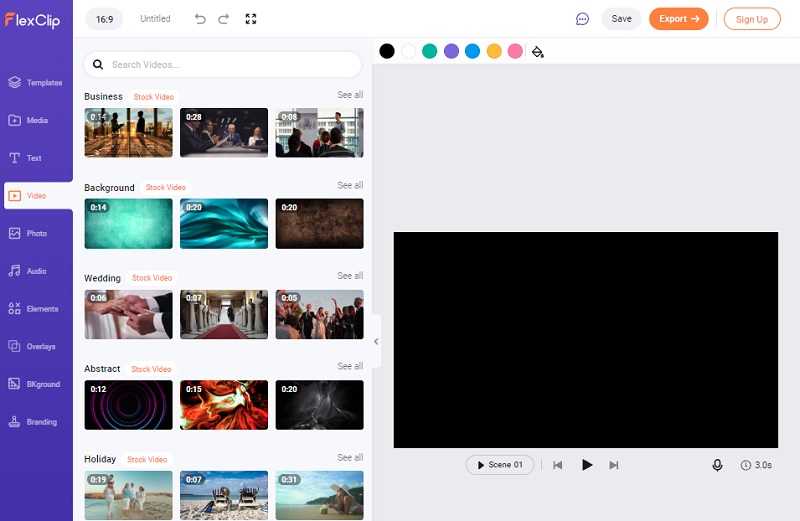
היתרונות של FlexClip:
- זהו כלי עריכה ידידותי למשתמש המספק אפשרות בעלות נמוכה יותר.
- זה מגיע עם אלפי קליפים ותבניות שונות.
- הוא כולל אנימציות שונות, מעברים ורכיבים לבחירה.
- הקטגוריות מפושטות עבור מתחילים.
חסרונות של FlexClip:
- משך הזמן המרבי של סרטון שאתה יכול להעלות הוא רק שלושים דקות.
חלק 2. איזו תוכנית נוחה יותר?
זה תלוי לחלוטין בדרישות המשתמשים לגבי איזו מהתוכנות הללו היא הנוחה ביותר. אם אתה רוצה לבחור תוכנה להתקנה במכשיר שלך, עליך לבחור את התוכנה הניתנת להורדה גם ב-Mac וגם ב-Windows. אם זה המצב, אז לא יהיו לך קשיים להתמודד איתם. מצד שני, אם אתה רוצה עורך וידאו נייד שאתה יכול לקחת איתך לכל מקום שאתה הולך. תצטרך לבחור את התוכנית שפותחה עבור מכשירים ניידים. ולבסוף, אם אין ברשותך אף אחד מהמכשירים הללו, עדיין תוכל להשתמש בתוכנה הזמינה. אם יש לך את זה, תוכל להשלים את המטלה שלך גם אם אין לך גישה למכשירים טכניים כלשהם.
חלק 3. שאלות נפוצות על עורכי וידאו של Time Lapse
איזה סוג של פונקציונליות זמן-lapse יש לאנדרואיד?
אתה אמור להיות מסוגל למצוא את פונקציית זמן-lapse במצלמה המובנית של טלפון האנדרואיד שלך אם יש לך אחת מהגרסאות העדכניות יותר. כדי לקבל גישה אליו, כל מה שנדרש מכם הוא לחפש אותו בהגדרות המצלמה שלכם. הפעל את אפליקציית המצלמה במכשיר הנייד שבו אתה משתמש. כדי לעבור למצב וידאו, בחר באפשרות וידאו.
איך אני יכול ליצור סרט זמן-lapse בטלפון החכם שלי?
כדי ליצור את סרט ה-Time-lapse שלך, עליך לפתוח את אפליקציית המצלמה בטלפון, להקיש על אפשרות Time-lapse ולהתחיל לצלם. להלן איך זה נראה כשצופים במכשיר אייפון: ודא שהטלפון שלך מאוחסן במקום בטוח שבו הוא לא יהיה נתון לתנועה רבה. לאחר מכן, תרצה להתחיל להקליט את זמן-lapse שלך על ידי הקשה על לחצן ההקלטה. כשתסיים, הקש עליו עוד אחד.
כמה זמן עשוי להיות סרטון זמן-lapse?
נדרשות כ-1,500 תמונות כדי ליצור דקה אחת של סרטון זמן-lapse. למרות זאת, לא קשה להעריך כמה זמן יידרש כדי לבצע את הרצף האובייקטיבי.
מסקנות
אתה יכול לסמוך על עורכי וידאו-timelapse מקוונים והכלים שתוכל להוריד ב-Windows, Mac ומכשירים ניידים. עורכי הווידאו המתוארים לעיל נוסו ונבדקו על ידי אנשים רבים. בגלל זה, אנחנו בטוחים שזה יעזור לך גם בזמן שאתה יוצר סרט זמן-lapse.


